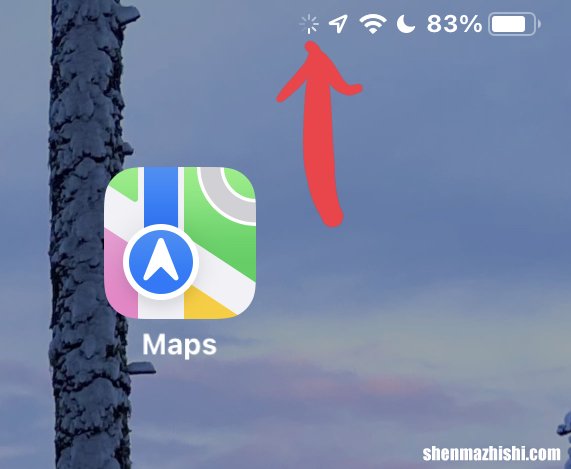
文章插图
您是否在主屏幕上看到一个持续旋转的图标指示器 , 位于右上角的 wi-fi、位置和电池图标旁边?
当 iPhone 或 iPad 尝试联系远程服务器或加载数据时 , 会出现旋转加载图标 。它看起来像一个由小破折号组成的纺车 , 当它失控时 , 它会无休止地旋转 , 永远不会消失 。
如果您在 iPhone 或 iPad 的主屏幕上看到纺车图标 , 可能是因为主屏幕上的某些内容正在尝试使用互联网 。
这通常类似于主屏幕小部件 , 无论是捆绑的 Apple 小部件(如天气、时钟、查找我的、日历)还是第三方小部件(如 Coinbase、Robinhood、自定义照片小部件)或任何其他无数第三方主屏幕那里的小部件 。
虽然追踪哪个小部件导致旋转图标轮显示在 iPhone 或 iPad 的主屏幕上可能具有挑战性 , 但很容易确定是否涉及任何其他应用程序 。要对此进行测试 , 请切换到另一个应用程序 , 如 Safari 或 Chrome , 如果滚轮指示器消失 , 那么您知道它可能是主屏幕小部件 , 或者主屏幕上的某个活动 , 这导致了问题 。
有时会出现旋转轮加载指示器的另一个奇怪原因是之前的 Siri 查询 。
如何摆脱 iPhone 或 iPad 上的旋转加载轮图标虽然有时只是简单地等待并且什么都不做就可以让进程、小部件、应用程序或任务完成 , 并且加载指示器会自行消失 , 如果没有 , 这里有一些修复它的步骤:
使用 Siri激活 Siri 并执行任何基于互联网的 Siri 查询 , 例如召唤 Siri 并询问“嘿 Siri , 天气如何” 。
这是一个有趣的技巧 , 但简单地使用 Siri 通常可以摆脱纺车指示器 。
关闭后台应用刷新有时 , 无论您在 iPhone 或 iPad 上做什么 , 应用程序都可能在后台执行操作 , 从而导致加载轮指示器无休止地旋转 。
您可以通过转到设置>常规>后台应用刷新>关闭禁用后台应用刷新来查看这是否是罪魁祸首
退出所有打开的应用程序一些用户报告说 , 退出所有打开的应用程序会从其状态栏中删除旋转的加载轮指示器图标 。
重新启动 iPhone 或 iPad关闭 iPhone 或 iPad 然后再次打开它几乎总是可以阻止旋转的加载轮图标出现 , 如果所有其他方法都失败了 。这可能是因为它破坏了试图到达外部世界的任何东西之间的通信 , 并在设备重新启动时重新启动该尝试(或完全放弃) 。
因此 , 如果所有其他方法都失败了 , 只需关闭 iPhone 或 iPad , 然后再重新打开即可 。
【怎么修复iPhone在顶部状态栏中显示加载指示器】这些技巧是否可以帮助您解决主屏幕上 iPhone 或 iPad 状态栏中显示的旋转轮图标?您是否找到了显示旋转装载轮指示器的另一个原因?在评论中与我们分享您自己的想法和经验 。
- 怎么把PC的音乐导入iphone,电脑音乐添加到iCloud
- 怎么让苹果Mac上的菜单栏保持全屏模式
- 开启通用控制打通Mac和iPad,一分钟教你完成
- 怎么检查苹果Mac电脑的SSD健康状况?
- 怎么清除iPhone上的WhatsApp缓存,2分钟释放空间
- iPhone和iPad观看油管 YouTube怎么调节视频清晰度
- 怎么删除telegram账号,自动自毁并自行删除
- 怎么设置苹果siri的性别语音
- 外面肠粉店的肠粉怎么做
